第2章 二维图形绘制总结
第二章AutoCAD二维图形的绘制(可编辑修改word版)
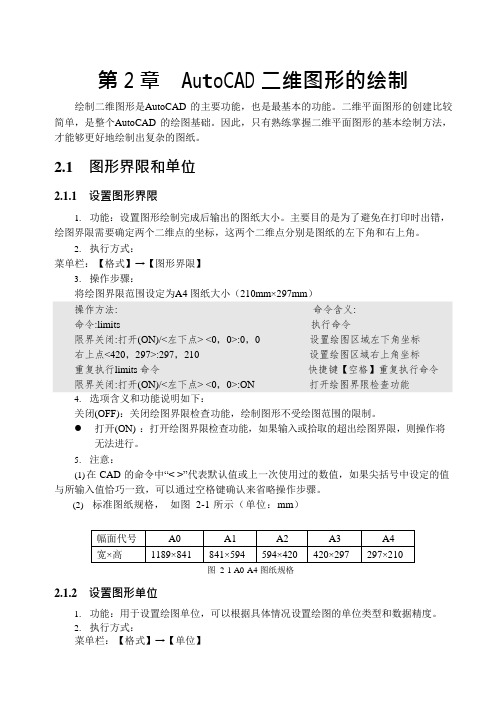
第 2 章 A u t o C A D 二维图形的绘制绘制二维图形是AutoCAD 的主要功能,也是最基本的功能。
二维平面图形的创建比较简单,是整个AutoCAD 的绘图基础。
因此,只有熟练掌握二维平面图形的基本绘制方法, 才能够更好地绘制出复杂的图纸。
2.1 图形界限和单位2.1.1 设置图形界限1. 功能:设置图形绘制完成后输出的图纸大小。
主要目的是为了避免在打印时出错,绘图界限需要确定两个二维点的坐标,这两个二维点分别是图纸的左下角和右上角。
2. 执行方式:菜单栏:【格式】→【图形界限】3. 操作步骤:将绘图界限范围设定为A4 图纸大小(210mm×297mm )4. 选项含义和功能说明如下:关闭(OFF):关闭绘图界限检查功能,绘制图形不受绘图范围的限制。
打开(ON) :打开绘图界限检查功能,如果输入或拾取的超出绘图界限,则操作将无法进行。
5. 注意:(1) 在 CAD 的命令中“< >”代表默认值或上一次使用过的数值,如果尖括号中设定的值与所输入值恰巧一致,可以通过空格键确认来省略操作步骤。
(2) 标准图纸规格, 如图 2-1 所示(单位:mm )2.1.2 设置图形单位图 2-1 A0-A4 图纸规格1. 功能:用于设置绘图单位,可以根据具体情况设置绘图的单位类型和数据精度。
2. 执行方式:菜单栏:【格式】→【单位】操作方法: 命令:limits限界关闭:打开(ON)/<左下点> <0,0>:0,0 右上点<420,297>:297,210 重复执行limits 命令 限界关闭:打开(ON)/<左下点> <0,0>:ON 命令含义: 执行命令设置绘图区域左下角坐标设置绘图区域右上角坐标 快捷键【空格】重复执行命令打开绘图界限检查功能2 AutoCAD 2010 实用教程命令行:Units(UN)3.操作步骤:执行【单位】命令,系统将弹出如图2-2 所示的图形单位设置对话框。
绘制基本二维图形(第二篇)

点的绘制1、点的绘制在绘制下选择点或者是在工具条上面找点的图标2、点的类型:单点快捷键po多点(只能按Esc键结束)工具条上的点定数等分(将一条线段分为几等分,画直线的方法是按键盘上的F8)操作方法:A、在视图中创建一根线段,选择线段B、选择绘制下的定数等分C、在命令行中输入要分的段数,按回车D、在格式下选择点样式,方便观察点定距等分(将一条线段按设置的距离进行测量)A、在视图中创建一条线段B、选择绘制下的定距等分C、在命令行中输入每两点之间要设置的距离,按回车D、在格式下选择样式点3、工具行中的点和点类型中的多点一样坐标系(精确的绘制图纸利用坐标系)世界坐标系:打开CAD时,左下角没有经过任何改动的坐标成为世界坐标系用户坐标系:根据绘图的需要可以放置到任何的位置上,位置发生了变化,目的是方便我们绘制图纸直线的绘制一、位置:1、绘图——直线2、快捷工具栏中的直线图标二、创建方法:单机鼠标左键创建第一个点,连续单击可以创建其它的点三、闭合:按键盘上的C键,然后回车键,创建一条闭合的曲线放弃:按键盘上的U键,然后回车键,创建一条开厂的曲线四、删除所有的曲线,按ctrl+A全选,然后按删除键删除五、结束点的方法:1、点击鼠标右键,单击确认2、直接按回车键,结束操作3、按Esc键结束操作六、精确定位在命令行输入精确的数值,按键盘上的回车键就能精确定位CAD中的正负号,并不代表正反,表示向相反方向移动的多少距离七、输入数值,在输入半角号,在输入数值,创建第一个点如60<30,意思是距离坐标原点距离为60,与X周方向的夹角为30度(角度可以大于180、270都可以)八、如果直接在命令行中输入100,200出来的点是相对于坐标原点如果在前面加上@,如@100,200,则表示把上一个点定义为坐标原点(@表示相对符号)射线的绘制射线是一段固定,向另一个方向无限延伸的直线,属于绘图辅助线。
射线的命令执行方法:1、在命令行中输入Ray,然后按回车键2、绘图——射线构造线的绘制构造线也是绘图辅助线之一,构造线是向两个方向无限延伸的直线构造线命令执行方法:1、在命令行中输入Xline,然后按回车2、绘图——构造线3、在绘图工具栏中选择构造线的图标,多线段的绘制多段线的绘制:工具行中的多段线的绘制1、创建完直线后,可以输入A创建弧形曲线2、半长和半宽:可以使线段上粗下细的效果,类似于箭头一类的(输入的数值为真实宽度的一半)3、放弃:回到上一步4、宽度:也可以输入类似箭头样的曲线(长和宽都是实际的长度)画完线以后用C进行闭合多段线修改修改——对象——多段线1、闭合:曲线进行闭合起点与终点进行合并2、合并:将图形进行合并,必须是在原图形的起点或者是终点与原图形进行合并其他的图形可以根据命令进行输入具体的数值多线的绘制1、绘图——多线2、绘制方法:直接选择绘图下的多线绘制后会有两条线,上面的叫顶线,下面的叫底线,在两条线中间有一个线叫中线3、选择多线,在命令行中输入J,按回车后会弹出此对话框上:指的是以上面的顶线为基准(快捷键T)中:指的是以中间的中线为基准(Z)下:指的是以底线为基准(B)4、对正:选择是以上中下哪种形式绘制比例:选择图标绘制前输入J,在输入顶线和底线之间的距离,最后进行绘制5、如何增加多线的样式格式——多线样式——设置多线的样式——选择多线——命令行中输入ST选择样式——输入名称——在视图中画线(也可以对其进行填充颜色)6、说明:对其进行说明直线L:勾选以后可以使线的两端封闭元素:能够设置多条线段内弧:使线段内侧的线形成一个弧形颜色:能够改变线的颜色外弧:使线段外侧的线形成一个弧形线性:能够改变线的类型角度:线的角度填充:所画线之间的填充颜色显示链接:线与线之间连线的颜色多段线进行编辑以后不可以对其进行修改,双击可以对其形状进行修改圆的绘制绘图下面的圆或者是工具条上面的圆分类:圆心、半径圆心、直径两点(两点确定一个圆,数值为直径)三点(三点指定一个圆,在视图中点三点)相切、相切、半径(画两条线段,作为辅助工具)相切、相切、相切(需要三条线段定义一个圆),画三个圆,在利用相切、相切、相切,能画出与三个圆按回车重复上一次的操作,命令相切、相切、相切(需要三条线段定义一个圆),画三个圆,在利用相切、相切、相切,能画出与三个圆按回车重复上一次的操作,命令圆弧的绘制圆弧的绘制:分类1、三点:三点确定一个圆弧2、起点、圆心、端点:第一点确定起点,第二点确定圆心,第三点确定端点3、起点、圆心、角度:第一点确定起点,第二点确定圆心,第三点确定起点、端点与圆心之间连线的角度4、起点、圆心、长度:第一点确定起点,第二点确定圆心,第三点确定起点、端点连线之间的距离5、连续:继续上一次命令的绘制,接着进行绘制椭圆的绘制:按住鼠标左键创建圆环的绘制:绘制下面的圆环第一步指定圆环的内半径第二步指定圆环的外半径第三步指定圆环的圆心如何对圆环进行填充:在命令行输入fill,然后在输入off不进行填充云线的绘制云线:用于在检查阶段提醒用户注意图形的某个部分或者是表现一些花草树木图形启动修订云线的方法:方法一:点击修订云线按钮方法二:绘图——修订云线方法三:在命令行中输入revcloud将某个图形变为矩形修订云线的绘制在左侧工具栏上面(修剪云线)注意:最大圆弧的长度不得超过最小圆弧长度的三倍步骤:1、点击绘制云线的图标2、在命令行中输入a3、输入最小弧长4、输入最大弧长5、在视图中直接点击鼠标进行绘制如果不想创建一个闭合的曲线,直接按回车键,yes(V)与no决定方向相同或者相反矩形的绘制创建方法:第一种1、在工具栏中选中矩形图标,在视图中点击鼠标创建第一点2、在视图中可以之间指定另一点,或者是直接在命令行中输入相对符号@,在输入长和宽第二种:1、选中矩形图标2、在视图中指定第一点3、接着在命令行中输入A(以面积进行绘制)4、按照命令行中的提示,输入具体的数字第三种:1、选中矩形图标2、在视图中指定第一点3、在命令行中输入D(以尺寸进行绘制)4、接着输入长和宽5、最后确定长方体的位置第四种:(能够绘制出一些不是水平的矩形)1、选中矩形图标2、在视图中指定第一点3、在命令行中输入R(旋转)4、接着可以按照以前的几种方法进行绘制如果想创建水平或者是数值的,可以输入R,将角度设置为0倒角C:1、选中矩形图标2、在命令行中输入C3、然后输入每个角所切掉的长度,即形成倒角的长度(需要输入两次)4、最后的视图中创建矩形标高E:在三维图形中会用到圆角F:选中图标——命令行中输入F——输入圆角点——创建圆角矩形厚度T:在三维图形中会用到宽度W:选中图标——命令行中输入W——输入线的宽度——创建矩形的绘制创建方法:第一种1、在工具栏中选中矩形图标,在视图中点击鼠标创建第一点2、在视图中可以之间指定另一点,或者是直接在命令行中输入相对符号@,在输入长和宽第二种:1、选中矩形图标2、在视图中指定第一点3、接着在命令行中输入A(以面积进行绘制)4、按照命令行中的提示,输入具体的数字第三种:6、选中矩形图标7、在视图中指定第一点8、在命令行中输入D(以尺寸进行绘制)9、接着输入长和宽10、最后确定长方体的位置第四种:(能够绘制出一些不是水平的矩形)5、选中矩形图标6、在视图中指定第一点7、在命令行中输入R(旋转)8、接着可以按照以前的几种方法进行绘制如果想创建水平或者是数值的,可以输入R,将角度设置为0 倒角C:1、选中矩形图标2、在命令行中输入C3、然后输入每个角所切掉的长度,即形成倒角的长度(需要输入两次)4、最后的视图中创建矩形标高E:在三维图形中会用到圆角F:选中图标——命令行中输入F——输入圆角点——创建圆角矩形厚度T:在三维图形中会用到宽度W:选中图标——命令行中输入W——输入线的宽度——创建正多边形的绘制:工具条中的工具创建方法:第一种:1、选择图标2、输入边数3、创建中心点4、创建内接圆或者是外切圆第二种:1、选择图标2、输入边数,在视图中创建第一点3、在视图中创建可以决定多边形的方向样条曲线的绘制在工具栏的左侧1、指定第一点,按鼠标左键指定第二点,接着第三点,等等2、按C结束,或者是按鼠标右键结束操作(或者是按三次回车结束操作)椭圆的绘制椭圆弧的绘制图案填充的应用填充区域必须是闭合的操作步骤:1、画好图形2、点击填充符号3、设置好需要填充的类型和颜色4、点击添加拾取点,在需要填充的图案里点击,然后按回车确认5、可以进行预览,如果不满意,可以按Esc取消,按回车确认如果要修改填充的类型或者是颜色:修改——对象——图案填充普通孤岛:将按照从最外层的边界向内进行检测,第一层填充,第二层不填充,以此类推,直到填充完毕。
第02章 绘图基本二维图形
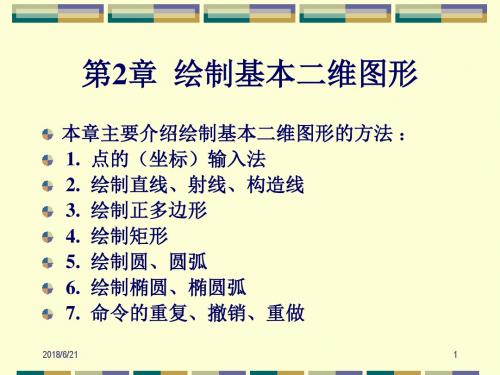
2.8.1 指定圆心、半径绘制圆
1. 输入命令 菜单栏:选取“绘图”菜单 → “圆”命令 → 选择 “圆心、半径”方式 工具拦:在“绘图”工具栏中单击“圆”按钮 命令行:输入“C” 2. 操作格式 命令:执行上面命令之一,系统提示如下: 指定圆的圆心或[三点(3P)/两点(2P)/相切、相切、 半径(T)]:(用鼠标或坐标法指定圆心O) 指定圆的半径 [ 直径( D ) ] : (输入圆的半径,按 〈Enter〉键) 命令:
2018/6/21 10
绘制直线示例
2018/6/21
11
2.4 绘制射线
射线为一端固定,另一端无限延长的直 线,其操作如下: 命令: ( “绘图”→“射线”) 指定起点:(指定起点) 指定通过点: (指定通过点可画出一 条射线或多条射线) 命令:
2018/6/21 12
2.5 绘制构造线
构造线又叫参照线,是向两个方向无限 延长的直线。 2.5.1 指定两点画线 2.5.2 绘制水平构造线 2.5.3 绘制垂直构造线 2.5.4 绘制构造线的平行线
2018/6/21 29
2.8.4 指定相切、相切、半径方式绘制圆
命令:“绘图”→“圆”→“相切、相切、 半径”)系统提示如下: 指定对象与圆的第一个切点:(在第一个 相切对象R1指定切点) 指定对象与圆的第二个切点:(在第一个 相切对象R2指定切点) 指定圆的半径 < 当前值 > : (指定公切圆 R 半径) 命令: 执行命令后,系统绘制出圆。
2018/6/21
9
2.3 绘制直线
1. 输入命令(选用下列方法之一) 菜单栏:选取“绘图”菜单→“直线”命令 工具栏:在“绘图”工具栏中单击“直线”按钮 命令行:键盘输入“L” 2. 操作格式 命令:执行上面命令之一,系统提示如下: 指定第一点:(输入起始点)(输入第1点)。 指定下一点或[放弃(U)]:(输入第2点)。 指定下一点或 [ 闭合 (C)/ 放弃 (U)] : (输入第 3 点)。 指定下一点或 [ 闭合 (C)/ 放弃 (U)] : (输入“ C” , 按〈Enter〉键,自动封闭多边形并退出命令)。
第2章 绘制二维图形

1
本章知识要点: 本章知识要点:
掌握设置点样式和绘制点的方法 掌握常用线性对象的绘制方法 掌握绘制曲线对象的方法 熟悉徒手绘制图形的方法
2
2.1 绘制点
• 点是组成图形的最基本元素,通常用来作为 对象捕捉的参考点,例如标记对象的节点、参考 点和圆心点等。掌握绘制点方法的关键在于灵活 运用点样式,并根据需要定制各类型的点。
输入内 外 径参数 值 绘制其 它圆环
指定中 心点绘 制 圆环
18
2.3.4 绘制椭圆和椭圆弧
• 椭圆和椭圆弧曲线都是机械绘图时最常用的曲 线对象,与以上章节介绍的曲线不同之处就在于该 类曲线X、Y轴方向对应圆弧直径有差异,如果直 径完全相同则形成规则的圆轮廓线,因此可以说圆 是椭圆的特殊形式。
1.指定圆 心
1.指定圆 心
2.输入直径
圆绘 制效果
16
2.3.2 绘制圆弧
• 在机械制图中绘制图样时,经常需要用圆弧来光 滑连接已知直线和圆弧,或者将圆弧作为曲面投影线 。在绘制过程中,可以通过指定起点、圆心、端点、 角度和长度等多种方法获得。
17
2.3.3 绘制圆环
• 在工程绘图中,圆环可以看作由两个同心圆组 成图形,控制圆环的主要参数则是圆心、内直径和 外直径。如果将圆环的内直径设置为0,则圆环为 填充圆;如果内直径和外直径相等,则圆环为普通 圆。
厚度
12
2.2.6 徒手绘制图形
• 徒手绘制图形同样属于线性对象,其中包括【修 订云线】和【区域覆盖】工具,这两种工具的共同点 是通过移动鼠标指针在屏幕上直接绘制图形,主要应 用于绘制不规则边界或使用数字化仪追踪。
13
2.3.5 查找和替换文本
• 查找与替换是文字处理程序中非常有用的功 能,Word允许对文字甚至文档的格式进行查找和 替换,使查找与替换的功能更加强大和有效。 Word的速度和强大的查找替换功能,使得在整个 文档范围内进行的枯燥的修改工作变得十分迅速 和有效。
第2章Mastercam 二维图形绘制
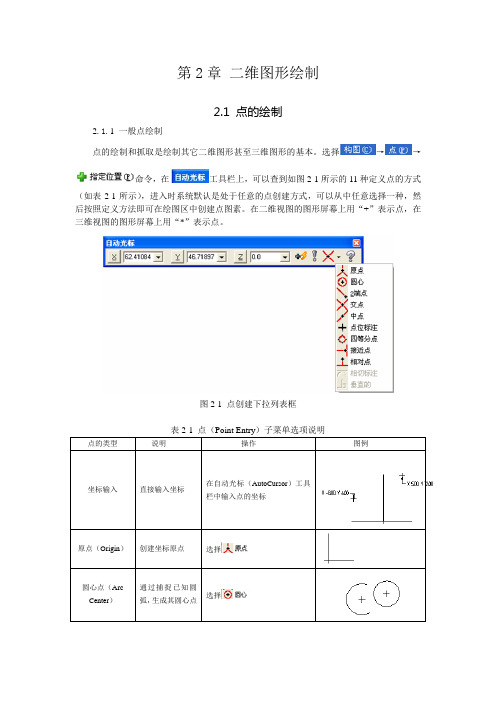
第2章二维图形绘制2.1 点的绘制2.1.1 一般点绘制点的绘制和抓取是绘制其它二维图形甚至三维图形的基本。
选择→→命令,在工具栏上,可以查到如图2-1所示的11种定义点的方式(如表2-1所示),进入时系统默认是处于任意的点创建方式,可以从中任意选择一种,然后按照定义方法即可在绘图区中创建点图素。
在二维视图的图形屏幕上用“+”表示点,在三维视图的图形屏幕上用“*”表示点。
图2-1 点创建下拉列表框表2-1 点(Point Entry)子菜单选项说明点的类型说明操作图例坐标输入直接输入坐标在自动光标(AutoCursor)工具栏中输入点的坐标原点(Origin)创建坐标原点选择圆心点(Arc Center)通过捕捉已知圆弧,生成其圆心点选择端点(Endpoint)生成已知对象某一端的端点(根据鼠标选择的位置)选择交点(Intersetion)通过分别选择两个对象,生成它们的实际交点或假想交点选择中点(Midpoint)生成已知对象的中间点选择已存在点(Point)捕捉已经创建出的点选择相对点(Relative)用相对坐标的确形式创建点选择选择P1点,输入相对值选择选择P1点,输入四等分点(Quadrant)创建圆弧与工作坐标轴X,的实际交点选择最近的点(Neatest)创建所选对象图素上距光标最近的点选择在绘图中选择直线,圆弧或样条任意点(Sketch)用鼠标创建任意点直接在绘图区中任意位置单击生成切点(Tangent)捕捉与圆或圆弧的切点选择,选择相切圆弧即可这两种方式仅在绘制相切直线或圆弧及绘制垂直的状态下,处于激活状态垂点(Perpendicular)捕捉与图素垂直的点选择,选择垂直图素对象即可1.1.2特殊点绘制特殊点的绘制方法如表2-2所示。
表2-2 特殊点绘制说明点的类型说明操作图例等分\等数点(Segment)沿着一条线、圆弧或样条曲线构建一系列的等距离的点选择构图(C)→点(P)→分段绘点(S)命令,选取一个对象,在工作条(Ribbon)上的(距离)文本框中输入指定的距离进行定距等分,或在工作条(Ribbon)上的(分段)文本框中输入段数,进行定数等分Spline曲线节点(Node Point Spline)生成Spline曲线的节点选择构图(C)→点(P)→绘制节点(N)命令,选择一条Spline曲线动态绘点(Dynamic)沿着已知对象,使用选点方式来产生一系列的点选择构图(C)→点(P)→动态绘点(D)命令,选取对象后,一个带点标记的箭头显示在上,移动到合适位置,单击绘制网格点(Grid)用于构建一网格状阵列点,可定义水平和垂直方向的格点的数量和每个方向的格点的距离,也能在图形区指定点的位置和角度选择构图(C)→点(P)→创建位置点(P)→阵列(A)2.2 直线的绘制Mastercam X提供了5种绘线的方式,依次是端点绘线、封闭线、角平分线、垂直线和平分线。
02第二章 02二维图形的基本绘制(编辑二维图形)

2.5.6 修剪与延伸命令
2.5.6.2 EXTEND延伸命令 延伸命令
EXTEND延伸命令用于将所选对象延伸到指定 目标。 按住Shift键的同时点选对象实现修剪。 命令行:EXTEND 工具栏: 下拉菜单:[修改]->延伸
2.5.6 修剪与延伸命令
2.5.6.3 BREAK打断命令 打断命令
2.5.2 删除与恢复命令
2.5.2.1 ERASE 删除命令 2.5.2.2 UNDO 放弃命令 2.5.2.3 REDO 重做命令 2.5.2.4 OOPS 恢复命令
2.5.2 删除与恢复命令
2.5.2.1 ERASE命令 命令
ERASE(删除)命令用于从图中删除一个或 多个实体对象。 命令行:erase 工具栏: 下拉菜单:[修改]->删除
2.5.5 改变图形命令
2.5.5.3 LENTHEN 拉长命令
LENTHEN拉长命令用于改变非闭合对象(包括直线、圆弧、非 闭合多线段、椭圆弧和非闭合样条曲线)的长度,或者圆弧的角 度。 命令行:LENTHEN LENTHEN 工具栏: 下拉菜单:[修改]->拉长 四个选项的区别:
– – – –
2.5.4 复制命令
2.5.4.3 OFFSET 偏移命令
OFFSET偏移命令用于将用户所选择的对象进 行偏移操作,以创建新的对象。该命令常用于 创建平行线、同心圆等。 偏移操作方式有两种方式:一种是按指定的距 离进行偏移;另一种是通过指定点进行偏移。 命令行:OFFSET 工具栏: 下拉菜单:[修改]->偏移
– – – – –
Polyline(多线段):选择多线段倒角 Distance(距离):确定两条边的倒角距离 Angle(角度):指定第一条边的倒角长度以及倒角线与第一条边的夹角 Trim(修剪):设置是否修剪倒角以外的对象 Method(方式):设置倒角时的修剪模式(距离法、角度法)
计算机制图 第2章 AutoCAD绘制二维图形
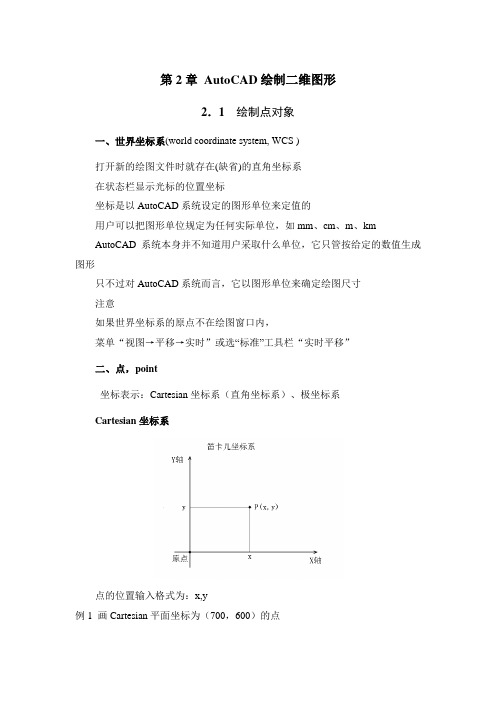
第2章AutoCAD绘制二维图形2.1 绘制点对象一、世界坐标系(world coordinate system, WCS )打开新的绘图文件时就存在(缺省)的直角坐标系在状态栏显示光标的位置坐标坐标是以AutoCAD系统设定的图形单位来定值的用户可以把图形单位规定为任何实际单位,如mm、cm、m、kmAutoCAD系统本身并不知道用户采取什么单位,它只管按给定的数值生成图形只不过对AutoCAD系统而言,它以图形单位来确定绘图尺寸注意如果世界坐标系的原点不在绘图窗口内,菜单“视图→平移→实时”或选“标准”工具栏“实时平移”二、点,point坐标表示:Cartesian坐标系(直角坐标系)、极坐标系Cartesian坐标系点的位置输入格式为:x,y例1 画Cartesian平面坐标为(700,600)的点纯键盘输入在命令行输入:point ,回车在“指定点”的提示下输入:700,600 改变点的样式 菜单“格式→点样式” 结合鼠标输入在绘图工具栏中选带点的图标(或菜单“绘图→点→单点”) 在“指定点”的提示下输入:700,600体会:用鼠标可以给操作带来极大方便,但用鼠标不能代替所有键盘输入 注意1.如果单位间隔太小或太大, a .选 “视图”菜单→缩放→比例 b .选“标准”工具栏→实时缩放 c .zoom →sd .滚动鼠标的之间轮01-123-2-30100-100200300-200-30000.01-0.010.020.03-0.02-0.03放大100倍缩小100倍2.如果找不到对象,选 “视图”菜单→缩放→全部3.菜单“绘图→点→单点”或命令“point ”,可以在绘图窗口中一次指定一个点;菜单“绘图→点→多点”,可以在绘图窗口中一次指定多个点。
这时,绘制完第1点以后,命令行又出现“指定点”的提示,继续输入数据可以绘制另一个点。
如果想停止绘制,按“Esc ”键(退出键)退出例2 在绘图窗口中任意位置创建 3 个点,如图所示。
《第2章二维绘图基础》

图层状态控制技巧
打开/关闭图层
在图层管理器中,点击图层名称左侧的灯泡图标,可以打 开或关闭该图层。关闭的图层将不显示在绘图区域中。
冻结/解冻图层
点击图层名称左侧的雪花图标,可以冻结或解冻该图层。 冻结的图层将无法进行编辑和选择,但不影响层名称左侧的锁图标,可以锁定或解锁该图层。锁 定的图层将无法进行编辑和修改,但可以进行选择和查看。
准备绘图工具
选择合适的二维绘图软件,并熟悉其 基本操作和功能。
实例分析:关键步骤和技巧讲解
绘制基本图形
01
利用绘图工具绘制点、线、面等基本图形元素。
进行图形编辑
02
对绘制的图形进行移动、旋转、缩放等编辑操作,以满足特定
需求。
完善细节处理
03
对图形进行细节调整,如修改颜色、线型等,提升图形质量。
实例分析:关键步骤和技巧讲解
精确控制图形位置
使用坐标输入或对象捕捉功能,确保图形的精确定位。
利用图层管理图形
通过图层功能对图形进行分类管理,提高编辑效率。
实例分析:关键步骤和技巧讲解
使用快捷键加速操作
熟练掌握常用快捷键,提高绘图和编辑速度。
保持图形比例和尺寸
在进行缩放等操作时,注意保持图形的比例和尺寸关系。
实例操作演示:详细步骤展示
符号插入法
在文本编辑器中选择插入符号功 能,找到需要的特殊字符并插入。
编码输入法
了解特殊字符的编码,通过输入 编码实现特殊字符的输入。
复制粘贴法
从其他来源复制需要的特殊字符, 然后粘贴到目标位置。
04
图层管理与属性设置
图层概念及作用
图层定义
图层是图形文件中的独立透明薄片, 用于组织和管理不同类型的图形对象 。
- 1、下载文档前请自行甄别文档内容的完整性,平台不提供额外的编辑、内容补充、找答案等附加服务。
- 2、"仅部分预览"的文档,不可在线预览部分如存在完整性等问题,可反馈申请退款(可完整预览的文档不适用该条件!)。
- 3、如文档侵犯您的权益,请联系客服反馈,我们会尽快为您处理(人工客服工作时间:9:00-18:30)。
;命令:
2.1.7 画矩形
1、功能:绘矩形 2、调用方法 下拉菜单:绘图→矩形;工具栏图标 RECTANG↙ 3、操作格式 举例操作:
命令: _rectang 指定第一个角点或 [倒角(C)/标高(E)/圆角(F)/厚度(T)/宽度(W)]:
指定另一个角点:
;命令:
2.1.8 画圆环
1、功能:在指定位置绘指定内外径的圆环或填充图 2、调用方法 下拉菜单:绘图→圆环; 命令: Donut↙ 3、操作格式 举例操作:
2.2.2 对象捕捉
单击状态栏中“对象捕捉”按钮可打开对象捕捉模式,再次单击 该按钮可关闭对象捕捉模式,对象捕捉的快捷键是〈F3〉键。 快捷菜单(shift+鼠标右键):请看图 工具条:请看图 功能:可以保证你迅速准确地作图,它让鼠标智能地捕捉到某些通过 对象的特性来定义的点。 右键单击“对象捕捉”按钮,选择“设置”,将弹出“草图设置” 对话框,在“对象捕捉”选项卡中可以设置对象捕捉的模式 。下面启 动AutoCAD软件,演示一些常用的目标捕捉类型 。
2)相对坐标:格式同上,只是在前面加上“@”
2.1.2 画直线
1、功能:绘二维或三维直线 2 、调用方法 下拉菜单:绘图→直线;工具栏图标 Line↙ 3、操作格式 以绘制A3幅面线为例进行说明
;命令:
2.1.3 画正多边形
1、功能:绘指定格式的正多边形 2、调用方法 下拉菜单:绘图→正多边形;工具栏图标 令:Polygon↙ 3、操作格式 举例操作:
第2章 二维图形绘制
本章要点
基本绘图命令 精确绘图 图形编辑 应用举例
2.1 基本绘图命令
点的输入方式及点的坐标 画直线 画正多边形 画圆 画圆弧 画椭圆 画矩形 画圆环
2.1.1 点的输入方式及点的坐标
1、点的捕捉特殊点(OSNAP设置) 3)在指定方向上输入给定距离确定点 4)输入点的坐标值 2、点的坐标 1)绝对坐标 a、直角坐标:X,Y b、极坐标:距离值<角度值
2.2 精确绘图
栅格、捕捉及正交 对象捕捉 极轴和对象追踪 动态输入 坐标系
2.2.1 栅格、捕捉及正交
栅格相当于坐标纸,利用栅格可以对齐对象并可以直观地显示对象之间的 距离。它不属于图形,它仅供视觉参考,打印过程中也不会显示出来。可 以通过状态栏上的“栅格”按钮打开或关闭栅格显示。右击“栅格”按钮, 在弹出的右键快捷菜单中选择“设置”选项,可以弹出“草图设置”对话 框,在该对话框中可以设置栅格的距离 捕捉是AutoCAD中规范(或约束)鼠标移动的工具,即X轴或Y轴每次的 移动量(或坐标移动增量)。当打开捕捉功能,用户上下左右移动鼠标时, 将发现状态栏上的坐标值会有规律地变化,而鼠标十字光标就像带磁性一 样自动被吸附在栅格点上。通常,捕捉和栅格是配合使用的。 在状态栏 上,单击“捕捉”按钮,使之处于按下状态,即可打开捕捉功能,如果捕 捉已经处于开启状态,单击该按钮将关闭捕捉功能 。在“捕捉”按钮上 单击鼠标右键,选择“设置”项,在弹出的“草图设置”对话框中可以设 置“角度”和“基点”的参数值。 创建或移动对象时,使用“正交”模式可以将光标限制在水平或垂直轴 上 。在绘图和编辑过程中,可随时打开或关闭“正交”。单击状态栏中 按钮可打开正交模式,打开正交模式的快捷键是〈F8〉键。
2.2.3 极轴追踪和对象追踪
在AutoCAD中,用相对图形中的其他点来定位点的方法称为追踪。 使用追踪功能可按指定的角度绘制对象,或者绘制与已有对象有特定关系 的新对象。当追踪功能打开时,可以利用屏幕上出现的追踪线在精确的位 置和角度上创建新对象。追踪有极轴追踪和对象捕捉追踪两种方式,可以 通过单击状态栏上的“对象追踪”按钮或者“极轴” 按钮打开这两种追 踪功能。 1.对象捕捉追踪 在状态栏中单击“对象追踪”按钮,可以打开对象捕捉追踪功能。所 谓对象捕捉追踪,是指系统在找到对象上的特定点后,可继续根据设置进 行正交或极轴追踪。右键单击状态栏中“对象追踪”按钮,在快捷菜单中 选择“设置”选项,弹出“草图设置”对话框 。 2.极轴追踪 右键单击状态栏中“极轴”按钮,在快捷菜单中选择“设置”选项, 弹出“草图设置”对话框 。
;命令:
2.1.6 画椭圆
1、功能:绘椭圆或椭圆弧 2 、调用方法 下拉菜单:绘图→椭圆;工具栏图标 Ellipse↙ 3、操作格式 举例操作:
命令: _ellipse 指定椭圆的轴端点或 [圆弧(A)/中心点(C)]: a 指定椭圆弧的轴端点或 [中心点(C)]: 指定轴的另一个端点: 指定另一条半轴长度或 [旋转(R)]: 指定起始角度或 [参数(P)]: 指定终止角度或 [参数(P)/包含角度(I)]:
2.2.4
动态输入
2006新增重量级功能。动态输入功能可使用户直接在鼠标点处快速 启动命令、读取提示和输入值,而不需要把注意力分散到图形编辑器外。 用户可在创建和编辑几何图形时动态查看标注值,如长度和角度,通过 TAB键可在这些值之间切换。按键盘的向下键,可见命令扩展选项,再 用鼠标选取即可。 在状态栏中单击“DYN”按钮,可以打开动态输入功能。 右键单击状态栏中“DYN”按钮,在快捷菜单中选择“设置”选项, 弹出如下图所示“草图设置”对话框,在对话框中提供了设置动态输入 功能的样式、可见性和外观。
; 命
2.1.4 画圆
1、功能:在指定位置绘圆 2、调用方法 下拉菜单:绘图→圆;工具栏图标 3、操作格式 举例操作: ;命令:Circle↙
命 令 : _circle 指 定 圆 的 圆 心 或 [ 三 点 (3P)/ 两 点 (2P)/ 相 切 、 相 切 、 半 径 (T)]: 指定圆的半径或 [直径(D)] <61.3968>: 100
2.1.5 画圆弧
1、功能:绘制给定参数的圆弧 2 、调用方法 下拉菜单:绘图→圆弧;工具栏图标 Arc↙ 3、操作格式 举例操作:(10种圆弧方式)
命令: _arc 指定圆弧的起点或 [圆心(CE)]: 指定圆弧的第二点或 [圆心(CE)/端点(EN)]: 指定圆弧的端点: 命令: _arc 指定圆弧的起点或 [圆心(CE)]: _c 指定圆弧的圆心: 指定圆弧的起点: 指定圆弧的端点或 [角度(A)/弦长(L)]:
